Les batteries d’iPhone font parties des choses qui peu importe combien de temps elles durent, ça ne jamais assez longtemps. Il y a même toute une industrie qui produit et vend des chargeurs portables pour continuer à faire marcher la batterie de nos smartphones et de nos tablettes.
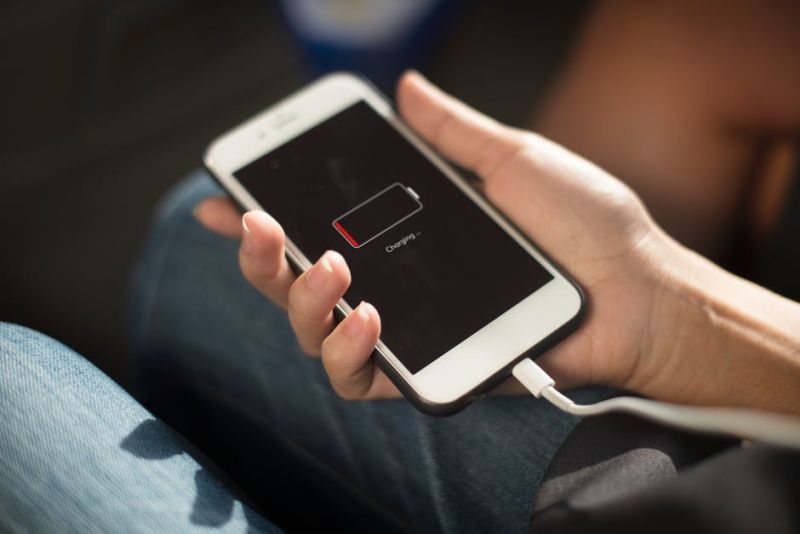
Il est difficile de prédire quand la batterie de votre téléphone tombera à plat, si vous voyez que votre batterie va bientôt se terminer et que vous êtes loin d’une source d’énergie (ou si cela vous arrive très souvent), vous pouvez faire quelques réglages dans les paramètres de votre téléphone, cela vous aidera à garder en marche votre appareil le plus longtemps possible.
Si vous avez récemment fait la mise à jour de iOS 11 et avez expérimenté l’épuisement rapide de la batterie de votre téléphone ou tablette, voici quelques astuces qui vous permettront de combattre ce problème :
Recherchez Ce Qui Epuise Votre Batterie
Comme le poète G.I Joe l’a dit : « La connaissance est la moitié de la bataille ». L’une des meilleures armes contre une batterie faible est le réglage de la batterie de votre iPhone. Pour y accéder, allez dans les paramètres de votre téléphone (icone à rouage), puis dans la liste sélectionnez Batterie. Il vous sera ainsi possible de savoir quelles applications ont utilisés la batterie dans les dernières 24 heures, mais aussi durant la semaine précédente.
Les applications utilisant le plus de batterie sont placés en haut de la liste. L’idée est de voir ce qui consomme le plus l’énergie de votre batterie, vous pouvez ainsi choisir de limiter le temps d’utilisation de certaines applications ou de fermer une fonctionnalité comme le partage de localisation pour ainsi pouvoir conserver la batterie qui vous reste.
Ajuster Le Réglage de Votre Ecran
Je peux vous garantir que l’une des choses qui épuise le plus votre batterie est la luminosité. La luminosité de l’iPhone et l’iPad est super et clair, il faut une tonne d’énergie venant de la batterie pour cet éclairage.
Si vous voulez contrôlez des choses dans les airs, vous pouvez aller dans le Centre de contrôle et ajuster la luminosité de votre écran.
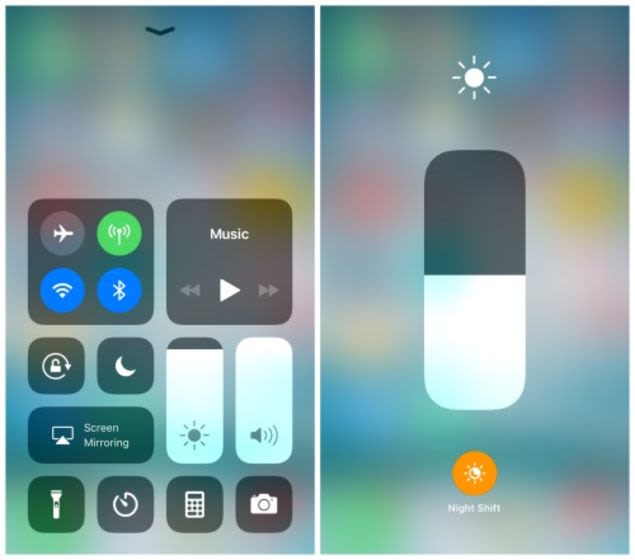
En général, c’est une bonne idée d’activer le Réglage automatique de la luminosité de votre téléphone. Cette fonctionnalité ajustera automatiquement la luminosité de votre écran selon le ton de la lumière qui vous entoure. Ainsi, quand vous êtes au lit le soir, vous ne perdrez pas une tonne de batterie à cause de l’éclairage de votre écran que vous préfèreriez diminuer de toute façon.
Pour accéder à ce menu, allez dans Réglages, puis Général, ensuite Accessibilité, et enfin Adapter l’affichage. Ce menu a aussi l’option Inverser les couleurs qui je pense est une bonne option à garder sous le mode activer (en particulier l’option Inversion intelligente), avec cela, la majorité des parties en blanc de votre téléphone sera remplacer avec du noir, ce qui réduira grandement la quantité d’énergie utilisée pour la luminosité de votre écran.
Il serait aussi une très bonne idée d’ajuster la vitesse à laquelle vous verrouillez votre téléphone. Comme cette fonctionnalité utilise beaucoup d’énergie, vous ne voudriez surement pas épuiser votre batterie juste parce que vous avez oublié de verrouiller votre téléphone.
Pour régler cela, allez dans Réglages, puis Luminosité et affichage, ensuite Verrouillage automatique. De là, je vous recommande de ne pas hésiter à choisir l’option qui verrouillera votre téléphone après 30 secondes. 30 secondes est étonnamment une longue durée quand on n’a pas toucher à son téléphone, vous le voudriez surement verrouiller de toute façon, et cela peut faire une énorme différence sur la quantité d’énergie de la batterie utilisée dans la journée.
Le Mode économie d’énergie
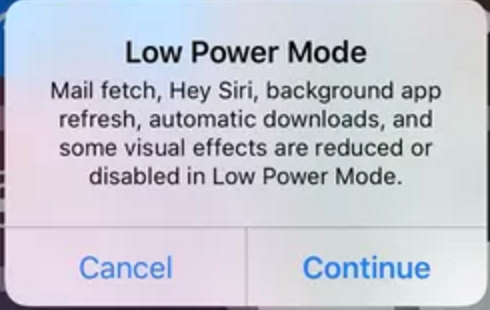
De là, la solution la plus facile est d’activer le mode économie d’énergie. Cela activera automatiquement le verrouillage automatique de 30 secondes et réduira ou désactivera un certain nombre de fonctionnalités comprenant l’actualisation de l’arrière-plan des applications, les téléchargements automatiques, Hey Siri, mais aussi certains effets visuels.
Votre téléphone vous suggèrera automatiquement d’utiliser ce mode lorsque votre batterie descendra jusqu’à 20%. Vous pouvez également accéder à ce mode plus rapidement en allant dans Réglages puis Batterie. Vous pouvez aussi demander à Siri de le faire pour vous.
Même si le mode économie d’énergie est un bon fourre-tout, vous voudriez peut-être juste désactiver certaines choses individuellement par vous-même.
Hey Siri
Je ne connais pas une seule personne qui dirait en ce moment « Hey Siri » pour discuter avec Siri. Si ce n’est pas une chose que vous prévoyez de faire, vous pouvez désactiver cette fonctionnalité en allant dans Réglages, puis Siri et recherche, ensuite basculer la barre Détecter « Hey Siri », vous serez encore en mesure d’utiliser Siri, la seule différence est qu’il ne s’activera en entendant une salutation. Par conséquent, votre téléphone ne sera pas constamment entrain de vous écouter, ce qui est une chose que personnellement je n’aimerais pas, même si ça ne consomme pas une grande partie de la batterie.
Email Nouvelles Données
Vous pouvez désactiver individuellement l’email nouvelles données en allant à Réglages puis Comptes et mots de passe, ensuite Nouvelles données. En faisant cela, votre téléphone ne sera pas constamment à la recherche de nouvel email, l’application commencera plutôt à chercher vos nouveaux messages que lorsque vous l’ouvrirez.
L’arrière-plan des Applications
Vous pouvez aussi régler cela. Aller dans Réglages, puis Général, ensuite Actualisation en arrière-plan pour régler les applications qui peuvent actualiser l’arrière-plan d’eux-mêmes. Vous pouvez aussi choisir de désactiver le tout pour qu’aucune application ne s’actualise seul ou bien personnaliser les applications que vous jugez bon qu’il se fasse tout seul.
Localisation
Cela prend une grande partie de l’énergie de votre téléphone que de rechercher constamment votre localisation. Aller dans Réglages, puis Confidentialité, ensuite Service de localisation pour désactiver entièrement cette fonctionnalité, ou pour limiter individuellement quelles sont les applications qui peuvent avoir accès a votre localisation actuelle. Peut-être que vous voudriez le garder activer (le service de localisation est en effet très utilisé dans tous les cas quand on a besoin d’aide pour se retrouver), mais vous aimeriez probablement activer cette option uniquement quand vous utilisez certaines applications.
 Transfert WhatsApp pour iOS
Transfert WhatsApp pour iOS
